Как создать свой сервер с помощью программы Open Server?
Некоторые пользователи рано или поздно задаются вопросом: "Как создать свой сервер?" Причин тому может быть множество. Это и потребности в размещении сайта, и необходимость создания локальной сети компьютеров. Также может быть простое желание поиграть с друзьями по сети, например, в "Контр-Страйк". Сервера в наши дни выполняют довольно широкие функции. Превратить в сервер можно любой компьютер, будь то ноутбук или даже нетбук. По сути, это постоянно работающий обычный компьютер, к которому можно подключиться по FTP. На один ноутбук средней конфигурации возможно установить 40-50 постоянно работающих сайтов. При этом они будут нормально функционировать. Далее вы узнаете, как сделать свой хостинг на домашнем компьютере и залить на него движок сайта.
Программное обеспечение
Для создания веб-сервера нам понадобится программа Open Server. Это бесплатный дистрибутив, находящийся в свободном доступе. Скачать его можно с сайта производителя. После скачивания этой программы на компьютере необходимо создать папку и установить туда Open Server. Ничего сложного. Для этого не нужно знать каких-либо языков программирования. Мы создаем папку "Сервер" на рабочем столе и устанавливаем туда этот дистрибутив.

После окончания установки заходим в папку и запускаем .exe файл. При этом справа внизу экрана в панели запуска появляется флажок. Кликаем по нему правой кнопкой мыши и выбираем "Запустить". При этом флажок должен стать зеленым. Далее проверяем его работу. Кликнув правой кнопкой мыши, выбираем пункт "Мои сайты". В нем находится стандартная папка localhost. Если кликнуть по этому пункту, то нас перебросит в окно браузера со стандартной страницей.
Движок сайта или CMS
Теперь нам нужно залить движок сайта на этот сервер. Возьмём для примера систему управления торрент-трекера. Она тоже бесплатная и распространяется по открытой лицензии. Нам нужно скопировать все файлы этой системы и установить их в папку "Сервер".

В ней мы открываем каталог domains. В нем находится папка localhost. Создаем рядом новую и называем, например, utorrent. Открываем ее и копируем туда файлы нашей CMS. Все, движок сайта залит.
Создание базы данных
Теперь необходимо создать базу данных для сайта. Кликаем по флажку и из списка выбираем "Дополнительно". В выпадающем меню нажимаем на PhpMyAdmin. В открывшемся окне выбираем логин пользователя root, поле пароля оставляем пустым. Нажимаем на ОК. В появившемся окне переходим во вкладку "Пользователи" и нажимаем на "Добавить пользователя". В открывшемся окне заполняем поля. Имя пользователя напишем utorrent, хост не заполняем, пароль пишем любой. Главное, его запомнить, а лучше записать. Ниже, в поле "База данных для пользователя", ставим точку напротив второго предложения "Создать базу данных..." и в "Глобальных привилегиях" отмечаем все галочками. Далее нажимаем ОК. После этого закрываем окно и перезапускаем наш сервер.
Установка CMS
Теперь в меню открываем "Мои сайты" и нажимаем на utorrent. Далее происходит инсталляция нашего торрент-трекера. Выполняем все шаги. Поля "Имя сервера" и "Порт сервера" оставляем пустыми. Заполняем название базы данных - utorrent, имя пользователя и пароль. Если все выполнено правильно, то после завершения всех действий должна появиться надпись: "Успешное подключение". Дальше необходимо прописать настройки администратора. Их вы придумываете сами. Например, admin, затем пароль и ваш email. В дополнительных параметрах ничего не меняем и идем дальше. Нажимаем на "Вход". Если теперь мы нажмем в основном меню на вкладке "Мои сайт" на utorrent, то окажемся на главной странице сайта.
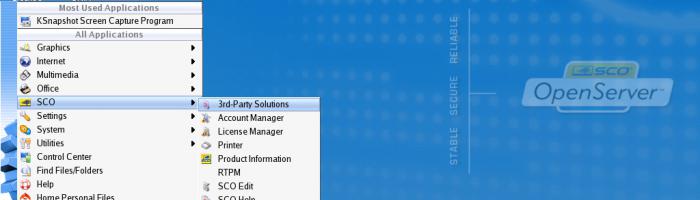
Теперь осталось удалить папку install, которая находится в папке utorrent в нашем каталоге "Сервер" на рабочем столе. Это делается из соображений безопасности. Вот мы и узнали, как создать свой сервер. Теперь нам осталось только открыть доступ в Интернет. Для этого нам нужно настроить наш сервер и открыть определенный порт в настройках роутера.
Доступ в Интернет
Кликаем по нашему флажку и в выпавшем меню выбираем пункт "Настройки". Заходим во вкладку "Сервер" и в поле "IP-адрес сервера" вписываем звездочку. Это означает, что нашему серверу будет открыт доступ в Интернет. Теперь нам надо узнать наш внешний IP-адрес. Для этого достаточно в поисковой строке браузера Яндекс вписать слово IP. В результатах поисковой выдачи, вверху страницы, будет написано слово: "ваш IP-адрес". Это и будут нужные нам цифры. Мы их выделяем и копируем в буфер обмена.

Далее заходим в "Настройки" во вкладку "Алиасы" и вставляем наш IP-адрес в поле "Исходный домен". В поле "Конечный домен" выбираем наш utorrent. Нажимаем на "Добавить" и "Сохранить". После этого перезапускаем веб-сервер. При нажатии в окне "Мои сайты" на utorrent мы попадаем на наш сайт.
Открытие порта
Как создать свой сервер, мы узнали, как залить на него движок и задать IP-адрес - тоже. Теперь нам осталось лишь открыть порт для нашего сайта. Перед этим нужно проверить, закрыт ли он. Заходим на сайт 2ip.ru и выбираем пункт "Проверка порта". В поле вводим 80 и нажимаем "Проверить". Если он закрыт, то у нас появится соответствующее сообщение. Для его открытия нужно выключить антивирус или поставить исключение для 80-го порта. Выключаем наш брандмауэр или ставим исключение для 80-го порта. Если вы используете роутер, то нужно открыть на нем порт.

Это делается в его настройках. Они разные в зависимости от производителя. Также необходимо отключить файервол. После внесенных изменений опять проверяем порт. Если появляется сообщение "Порт открыт", то все в порядке. Теперь, если вписать наш внешний IP-адрес, то мы попадем на наш сайт. Все работает. Таким образом, мы узнали, как создать свой сервер.
Похожие статьи
- Как установить "Minecraft"? Ищите ответ в этой статье!
- Настройка Outlook. Пошаговая инструкция
- Как сделать мод на "Майнкрафт" с API и без
- Больше не стоит ломать голову над тем, как открыть порт!
- Команды bat-файлов. Как создать bat-файл? Базовые команды
- Домашний медиа-сервер: настройка и установка
- Веб-сервер (Web Server): для чего он нужен, как устроен и как работает
